SwitchBot(スイッチボット)プラグミニが「接続できない」と困っていませんか?
アプリやWi-Fi設定のちょっとした不備で接続エラーが起きやすく、放置するとスマートホームの便利さを体験できずに終わってしまいます。
本記事では、接続できない原因と正しい対処法をわかりやすく解説。アプリやファームウェアの更新方法、Wi-Fiの見直し、通信環境の改善手順まで詳しく紹介しています。
 ヒロ
ヒロ快適なスマート生活を続けるためにも是非ご覧ください
- SwitchBotプラグミニが接続できない/つながらない主な原因
- Wi-Fi設定やアプリ上の基本的な直し方(2.4GHz/再起動/リセット)
- 改善しない場合の追加チェックポイント
SwitchBotをお得に手に入れる方法を、こちらの記事でまとめています。ぜひご覧ください!
SwitchBotプラグミニに接続できない原因5選
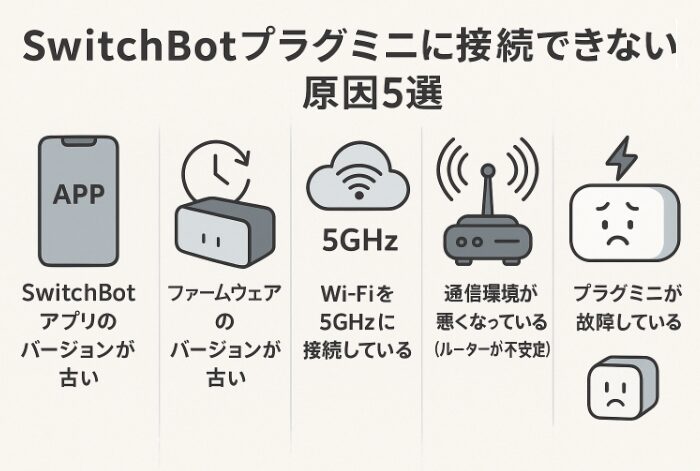
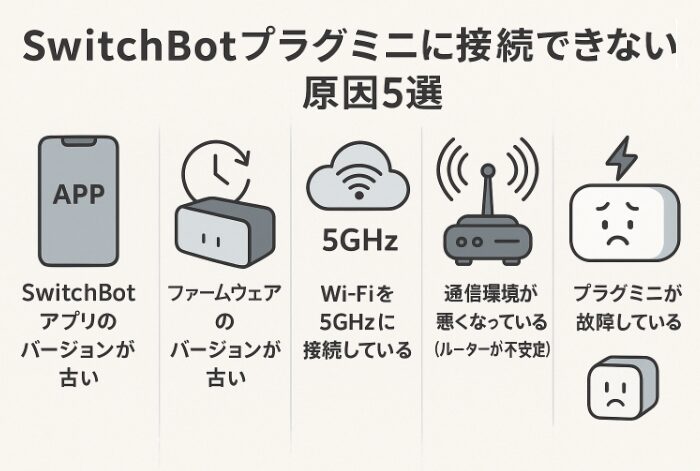
SwitchBotプラグミニに接続できない原因として考えられるものは、以下の5つです。
- SwitchBotアプリのバージョンが古い
- ファームウェアのバージョンが古い
- Wi-Fiを5GHzに接続している
- 通信環境が悪くなっている(ルーターが不安定)
- プラグミニが故障している
ここから1つずつ解説します。
SwitchBotアプリのバージョンが古い
SwitchBotアプリのバージョンが古い可能性があります。アプリは定期的に改良されていて、不具合が直ったり機能が増えたりします。
アプリのバージョンが古いバージョンの場合は、誤作動が発生する場合があります。












アプリは、どうしてもバグなどが発生してしまうので古いバージョンでは正常に動作しない可能性を秘めています。
ファームウェアのバージョンが古い
プラグミニ本体のソフトの部分、いわゆる「ファームウェア」が古いとままだと接続が安定しないことがあります。
初期のままだとWi-Fiとのやり取りが不安定なこともあります。












アプリと同様になりますが、ファームウェアも古いバージョンのままだと正常に動作しない可能性があります。
Wi-Fiを5GHzに接続している
Wi-Fi環境をもし5GHz帯に接続していると、うまく認識してくれません。SwitchBotプラグミニは2.4GHz専用です。
接続先が誤っていないかどうかは確認しましょう。












ルーターの設定によっては、帯域帯を自動で切り替わる機能も備わってます。
どこの帯域に接続しているかは確認しましょう
通信環境が悪くなっている(ルーターが不安定)
プラグミニは通信環境が安定していないと正常に動作しません。
そのため、Wi-Fiの電波が弱い場所だと、接続がうまくいきません。たとえばルーターから遠かったり、壁や家具に遮られていたりすると電波が届きにくくなります。
切り分け方として、スマホのテザリングで通信接続ができるか?を試してみるのもおすすめです。












電子レンジなどの家電が干渉することもあります。
プラグミニを置く場所を工夫するだけで安定することもあるので、設置環境を見直してみましょう
プラグミニが故障している
いろいろ試しても接続できない場合は、本体の故障が発生している可能性があります。中の部品が壊れてしまうと、自力で直すのは難しいです。
まずはプラグミニをコンセントに差し込んで正常に点灯しているかどうかはチェックしましょう。














故障かどうかを見極めましょう!
SwitchBotプラグミニに接続できない時にできる対処法5選
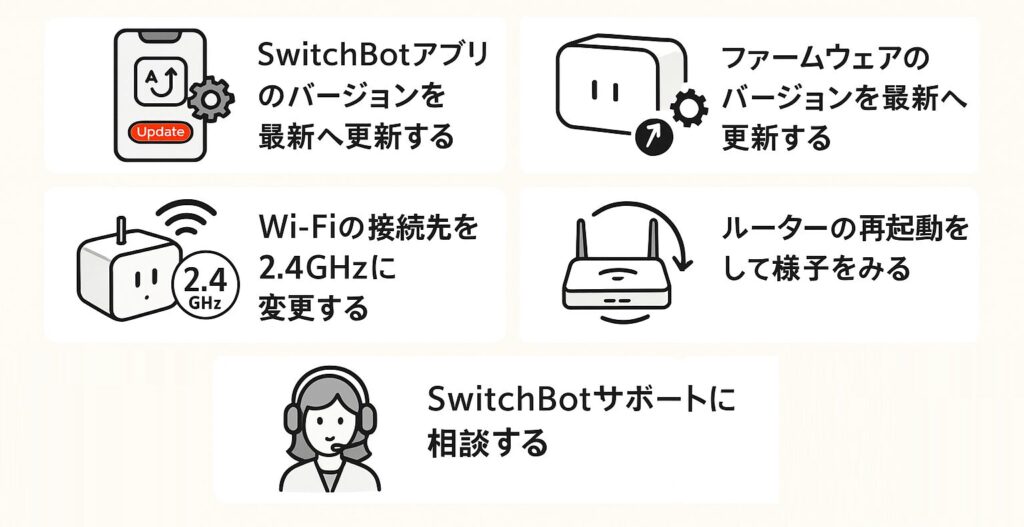
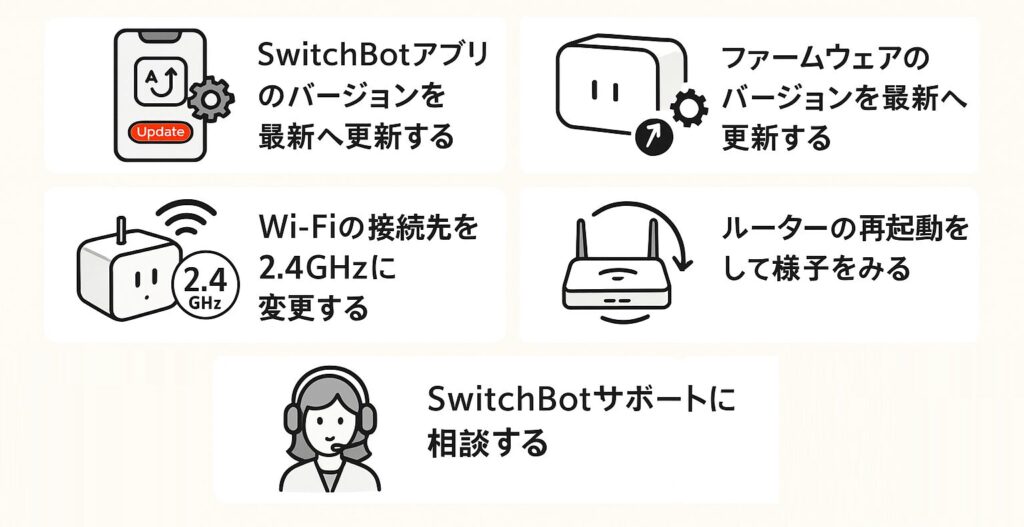
SwitchBotプラグミニに接続できない時にできる対処法は、以下の5つです。
- SwitchBotアプリのバージョンを最新へ更新する
- ファームウェアのバージョンを最新へ更新する
- Wi-Fiの接続先を2.4GHzに変更する
- ルーターの再起動をして様子をみる
- SwitchBotサポートに相談する
ここから1つずつ解説します。
SwitchBotアプリのバージョンを最新へ更新する
古いバージョンを使っている場合は、SwitchBotのアプリを最新の状態に更新しましょう。
AppStoreなどでアプリを再度検索することで、アップデートがあるかどうかは確認ができます。












アプリストアを開いて更新できるか確認してみましょう
ファームウェアのバージョンを最新へ更新する
プラグミニ本体のファームウェアも最新版にしましょう。ファームウェアのアップデート方法は、以下の通りです。
- SwitchBotアプリを起動
- 該当デバイスをタップ
- 該当デバイス上で「アップデート」の文字があれば、アップデートをしてください。

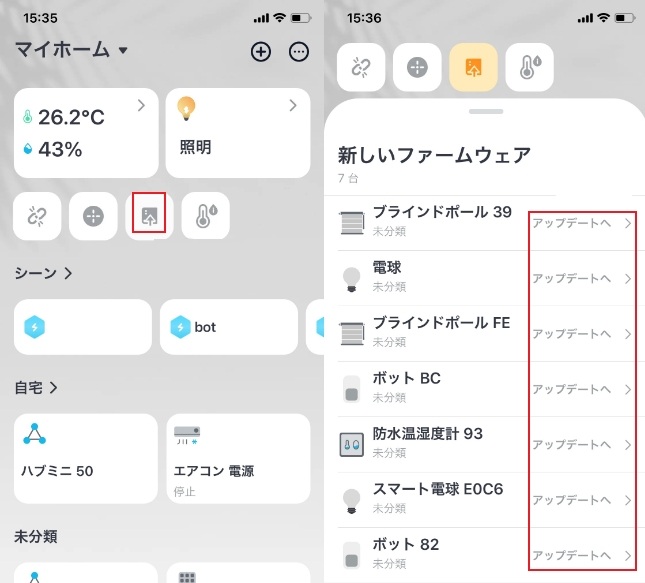












古いままではエラーが出やすいので、定期的に確認すると安心です
Wi-Fiの接続先を2.4GHzに変更する
ルーターの裏側を確認し、必ず2.4GHz帯のSSIDに対してWi-Fiを接続しましょう。
同じ名前のSSIDで2.4GHzと5GHzが混ざっている場合は、名前を分けて設定すると安心です。












ルーターによりますが、バンドステアリング機能があると自動で帯域が切り替わってしまうので、必要に応じてオフにしておきましょう。
ルーターの再起動をして様子をみる
Wi-Fiの接続が原因でエラーが起きている可能性がある場合は、まずはルーターを再起動してみましょう。
ルーターを長時間使っていると、接続が不安定になることがあります。再起動することで、接続が安定しやすくなります。再起動後、Wi-Fiの状態をチェックして改善するか確認してみましょう。












ルーターの再起動は、単純に電源を抜いて5分ほど待ってから、再度電源をつければ大丈夫です。
SwitchBotサポートに相談する
どうしても直らないときは、SwitchBot公式サポートに相談しましょう。サポートはよくある不具合を把握していて、状況に合った方法を教えてくれます。
症状を伝えれば、交換や修理の対応をしてもらえることもあります。保証期間内なら無償対応になることもあるので、早めに問い合わせてみましょう。












困ったら遠慮せず問い合わせをして、解決の一歩を踏み出しましょう。
SwitchBotサポートへの問い合わせ方法については、こちらの記事で詳しく解説しています。


相談すると、保証期間内であれば返品や交換や修理の案内を受けられる場合もあります。
SwitchBotの保証期間内に返品や交換する方法については、こちらの記事で詳しく解説しています。


SwitchBotプラグミニに接続できないことに関するQ&A
SwitchBotプラグミニに接続できないことに関連するQ&Aは、以下の通りです。
- SwitchBotプラグミニをWifiなしで利用できますか?
- Switchbotプラグミニのbluetooth設定方法は?
ここから1つずつ解説します。
SwitchBotプラグミニをWifiなしで利用できますか?
結論、bluetooth接続で利用することができます。ただし、一部制限があります。
- 消費電力の詳細な履歴データや、長期的な消費電力推移のグラフ表示に機能が制限あり
- Bluetoothの通信範囲内でのみ操作が可能
- 外出先からの操作は不可
Switchbotプラグミニのbluetooth設定方法は?
プラグミニを設定する画面で、bluetooth接続を選択すれば設定することができます。
まとめ:プラグミニに接続して、スマートな生活を続けよう!
ここまで、SwitchBotプラグミニが接続できないときの原因と、その解決方法についてお話ししてきました。
ポイントは、アプリやファームウェアを最新に保つこと、Wi-Fiを2.4GHzに設定すること、通信環境を整えることです。これらを順番に確認すれば、多くのトラブルは解消できます。
もし接続がうまくいかなくても、焦らずに基本を見直すことが大切です。アプリを更新してもだめならルーターを再起動してみましょう。それでも直らないときは、サポートに相談することで安心できます。
本記事を参考に、プラグミニに接続できる環境を取り戻して快適でスマートな暮らしを続けていきましょう。
SwitchBotをお得に手に入れる方法をこちらの記事でまとめています。ぜひご覧ください!
SwitchBotを安く購入する方法は?次のセールはいつ?>>




次に読むべきおすすめ記事
SwitchBotが応答しないときの原因と対処法まとめ
SwitchBotが動かなくなるときに多い原因と、確認すべきポイントを解説しています。
この記事を読む
赤外線が届かない・反応が悪いときの改善方法
エアコンなどが反応しない原因や届かないときの見直しポイントを具体的に紹介します。
この記事を読む
SwitchBotのWi-Fi設定変更方法
SwitchBotのWi-Fi設定見直し手順をまとめています。
この記事を読む

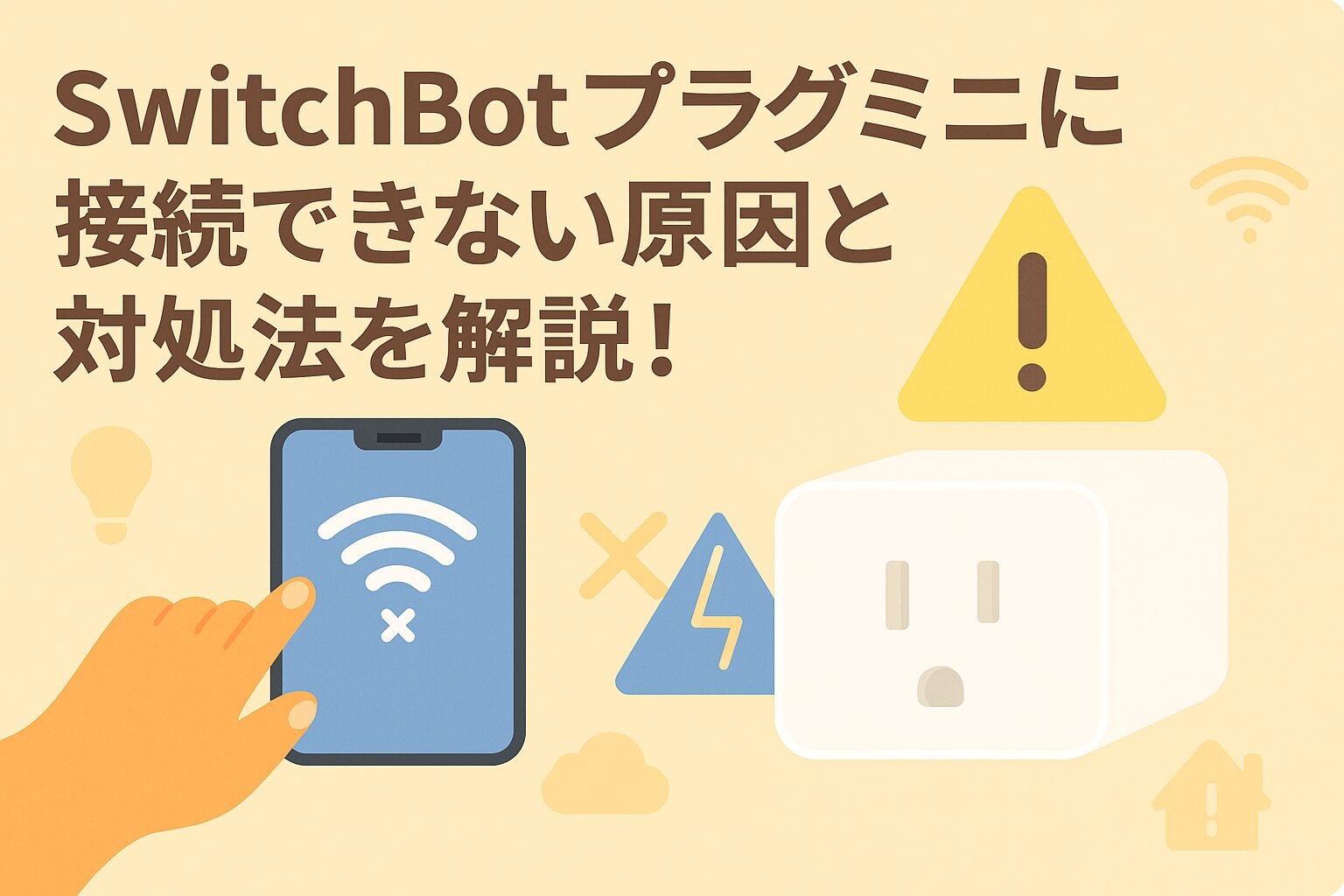






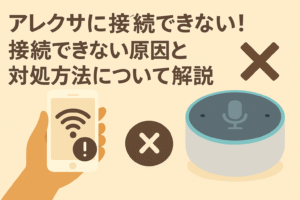


コメント